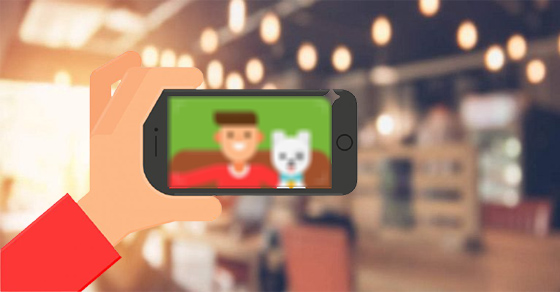1. Vệ sinh kỹ camera
Trong mọi hoạt động thường ngày của chúng ta khi sử dụng điện thoại đều không khỏi việc ống kính camera của máy bị dính bẩn cho dù nó nằm trong hay lồi ra ngoài điện thoại. Bên cạnh đó, dấu vân tay hoặc các vật thể chứa dầu dính bám vào ống kính cũng làm cho một số chi tiết trong bức ảnh hoặc toàn thể bức ảnh bị mờ đi đáng kể.
Vậy nên, bạn cần chuẩn bị một số dụng cụ để vệ sinh ống kính camera như bình xịt vệ sinh (nước ion hóa), khăn lau (vải sợi nhỏ),… sau đó lau qua ống kính thật sạch trước khi chụp để đảm bảo chất lượng bức ảnh thật rõ nét.

Vệ sinh kỹ camera để khắc phục tình trạng chụp ảnh bị mờ
2. Kiểm tra miếng dán màn hình
Camera điện thoại của bạn sẽ bị mờ đi khi sử dụng miếng dán màn hình không đảm bảo chất lượng (quá dày hoặc quá đục). Bên cạnh đó, trong quá trình sử dụng thì phần miếng dán ở camera có thể bị xước vì va đập và cũng dẫn đến tình trạng này. Đối với ốp lưng điện thoại cũng vậy, kích thước hoặc vị trí để camera của máy không vừa làm cho ống kính bị che khuất đi dẫn đến chất lượng hình ảnh không như mong đợi.
Bạn nên kiểm tra xem điện thoại của mình có gặp những trường hợp nêu trên hay không, nếu có thì hãy thay ngay miếng dán màn hình mới hoặc ốp lưng điện thoại với kích thước phù hợp để bức ảnh khi chụp cho chất lượng thật sắc nét nhé!

Kiểm tra miếng dán màn hình
3. Đảm bảo điều kiện ánh sáng phù hợp
Cho dù kỹ năng cầm máy và chất lượng máy ảnh tốt đến mức nào đi chăng nữa khi chụp trong điều kiện thiếu sáng hoặc ánh sáng không phù hợp thì bức ảnh của bạn sẽ xuất hiện hiện tượng bóng mờ làm cho bức ảnh tổng thể bị xấu đi. Vì vậy, bạn cần để ý đến điều kiện ánh sáng hoặc có thể khắc phục bằng cách tăng thiết lập ISO để giúp các cảm biến tăng độ nhạy sáng nhưng đổi lại hình ảnh bạn nhận được sẽ bị hạt và ít chi tiết hơn.

Chụp ảnh trong điều kiện ánh sáng phù hợp
4. Kiểm tra lại xem camera có bị hư hỏng không
Khi đã kiểm tra và làm sạch kỹ các bộ phận bên ngoài của camera nhưng hình ảnh cho ra vẫn bị mờ thì bạn nên kiểm tra lại xem camera của mình có bị hỏng hay không bằng cách thử chụp ảnh qua một số app thông dụng hiện nay như: B612, SNOW, Camera360, Ulike, SODA, Pitu,… để cùng để cùng so sánh xem chất lượng của mỗi bức hình có thay đổi hay không.

Kiểm tra lại xem camera có bị hư hỏng không và tìm cách khắc phục
5. Xoá dữ liệu và bộ nhớ cache của ứng dụng camera
Đôi khi trong quá trình sử dụng thì camera của máy xảy ra một số lỗi khiến cho hình ảnh bạn chụp không được chất lượng như trước. Bạn hãy thử xóa dữ liệu và bộ nhớ cache của ứng dụng sau đó kiểm tra lại xem camera đã hoạt động ổn định lại chưa.
Các bước thực hiện áp dụng với điện thoại Android:
– Bước 1: Vào Cài đặt > Chọn Ứng dụng > Chọn Máy ảnh (Camera).
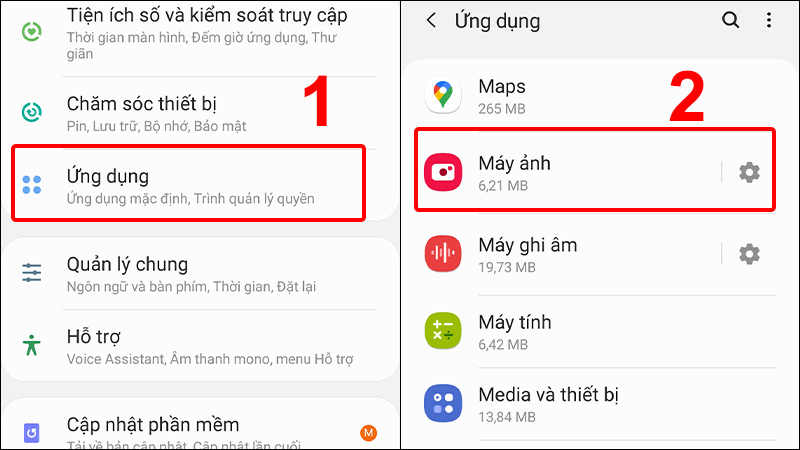
Vào Cài đặt và chọn Ứng dụng, chọn Máy ảnh (Camera)
– Bước 2: Chọn Lưu trữ > Nhấn lần lượt vào Xóa dữ liệu và Xóa bộ nhớ đệm.
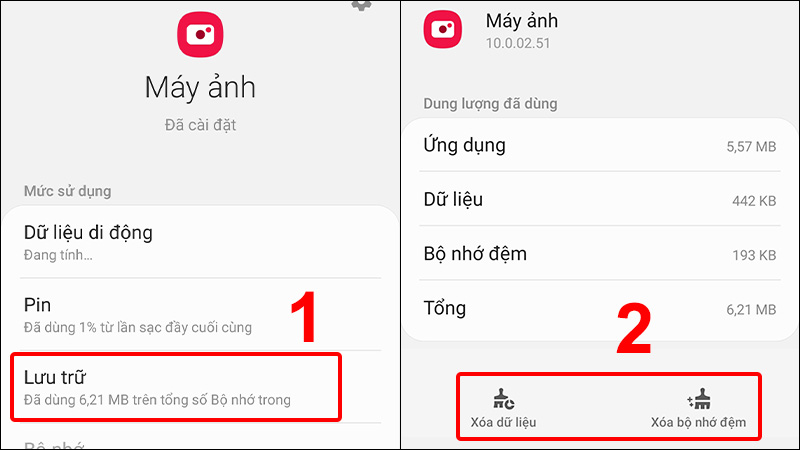
Chọn Lưu trữ và nhấn lần lượt vào Xóa dữ liệu và Xóa bộ nhớ đệm
6. Cập nhật hệ điều hành mới nhất
Nếu bạn chưa cập nhật hệ điều hành phù hợp cho điện thoại của mình thì điều này có thể ảnh hưởng đến một số bộ phận của máy trong đó có camera. Để khắc phục nguyên nhân này, bạn nên cập nhật hệ điều hành cho điện thoại của mình lên phiên bản mới nhất nhằm vá lỗi và tránh xảy ra xung đột hệ điều hành khiến camera không hoạt động.
Đối với Android
– Bước 1: Vào Cài đặt > Chọn Cập nhật phần mềm.
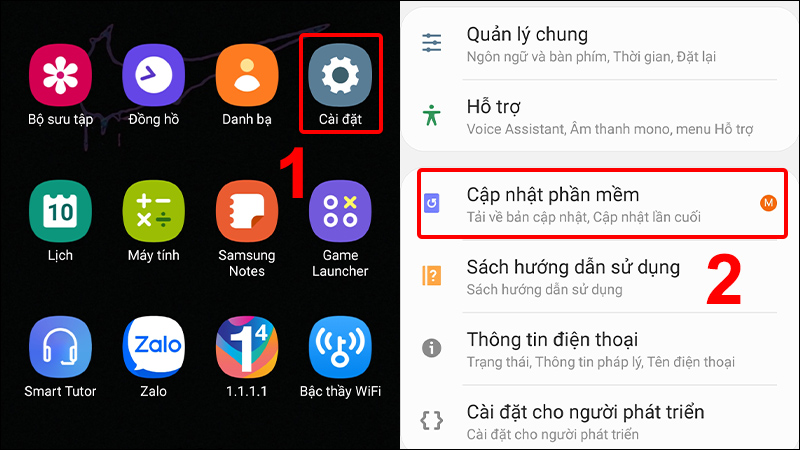
Vào Cài đặt và chọn Cập nhật phần mềm
– Bước 2: Nhấn vào Tải về cài và cài đặt > Chọn Tải về.
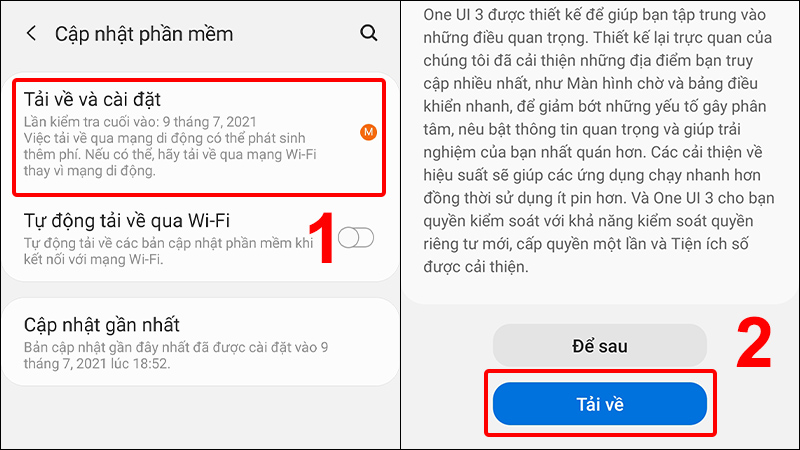
Nhấn vào Tải về cài và cài đặt và chọn Tải về
Đối với iPhone
– Bước 1: Vào Cài đặt trên iPhone > Chọn Cài đặt chung.
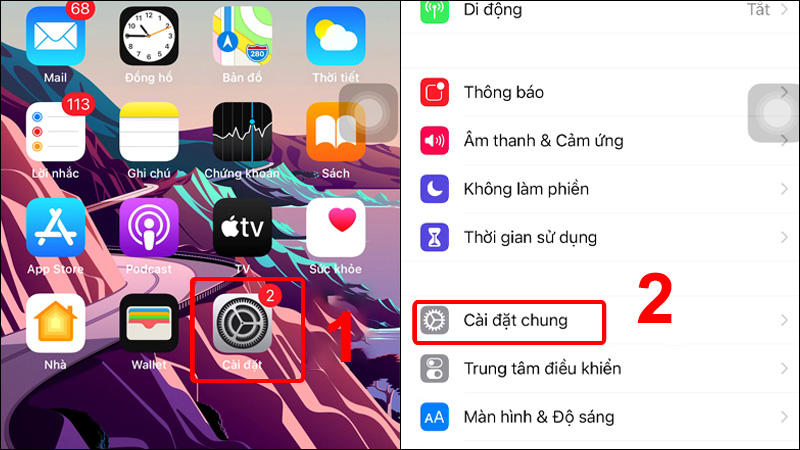
Vào Cài đặt và chọn Cài đặt chung
– Bước 2: Nhấn vào Cập nhật phần mềm > Chọn Tự động cập nhật.
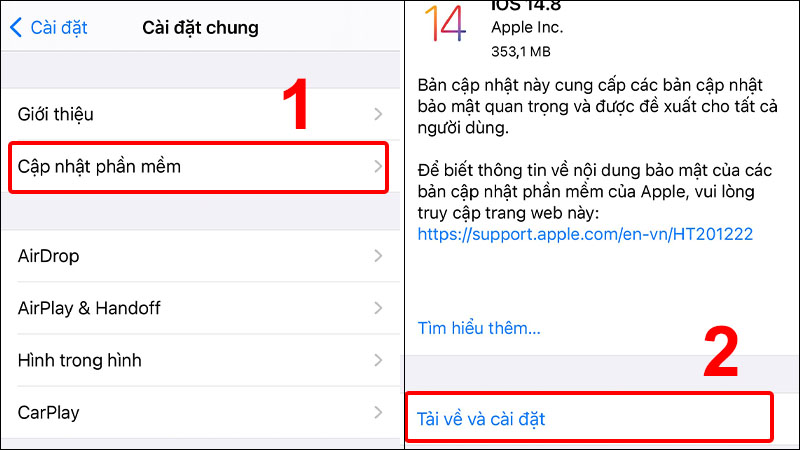
Nhấn vào Cập nhật phần mềm và chọn Tải về và cài đặt
– Bước 3: Nhấn Đồng ý để chấp nhận điều khoản > Chọn Đồng ý.
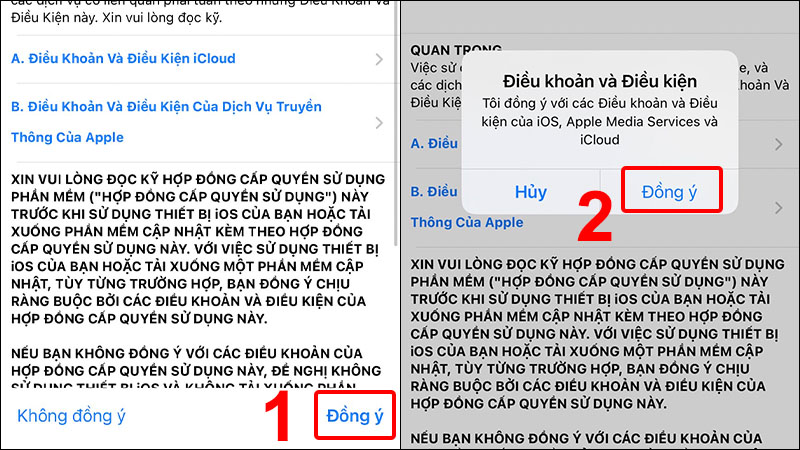
Đồng ý và chấp nhận điều khoản
7. Khởi động lại điện thoại
Đây là cách khắc phục đơn giản nhất đối với những trường hợp bị lỗi hệ thống và giúp máy của bạn hoạt động được ổn định hơn. Sau đó bạn truy cập lại vào camera để kiểm tra xem còn xảy ra lỗi hay không.
Đối với Android
Bạn nhấn giữ nút nguồn trong khoảng vài giây sau nhấn nhấn Khởi động lại.

Khởi động lại điện thoại Android
Đối với iPhone
Tùy thuộc vào từng dòng điện thoại mà có những cách khởi động lại khác nhau và sau đây là cách thực hiện đối với những dòng iPhone 8 trở về sau.
Nhấn và thả nhanh nút tăng âm lượng, nhấn và thả nhanh nút giảm âm lượng, sau đó nhấn và giữ nút sườn. Khi logo Apple xuất hiện, hãy thả nút.

Đối với Android
– Bước 1: Vào Cài đặt > Chọn Quản lý chung.

Vào Cài đặt và chọn Quản lý chung
– Bước 2: Nhấn Đặt lại > Chọn Khôi phục cài đặt gốc.

Nhấn Đặt lại và chọn Khôi phục cài đặt gốc
– Bước 3: Nhấn Đặt lại.
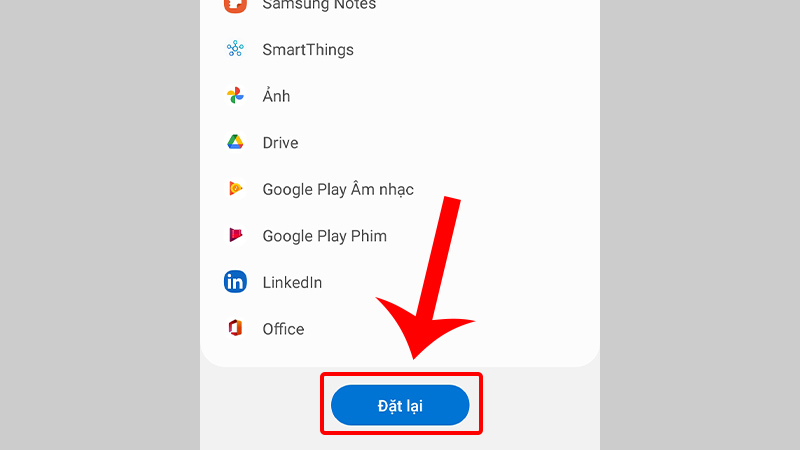
Đối với iOS
– Bước 1: Vào Cài đặt > Chọn Cài đặt chung.
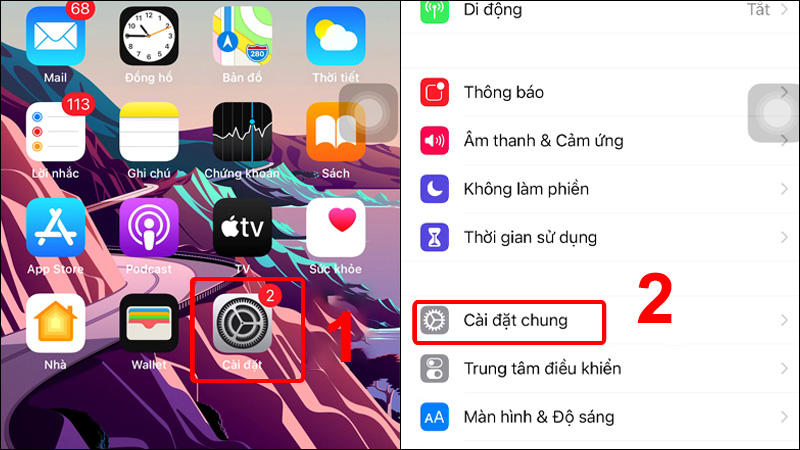
Vào Cài đặt và chọn Cài đặt chung
– Bước 2: Chọn Đặt lại > Nhấn Xóa tất cả nội dung và cài đặt.